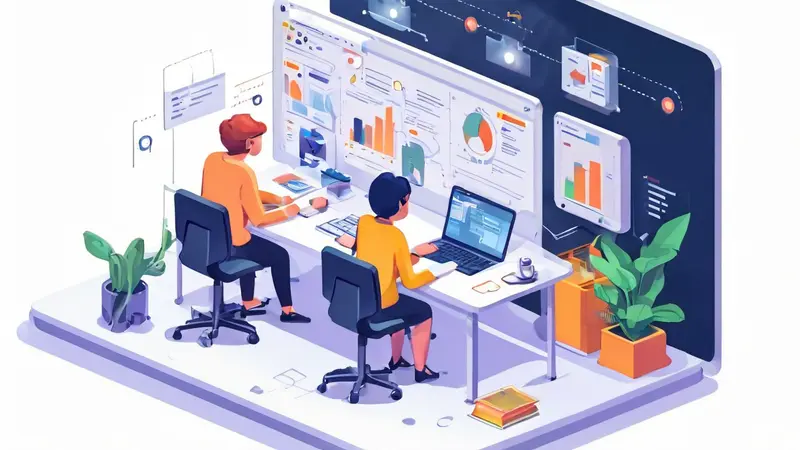
协作文档编辑不了的原因主要包括以下几个方面:权限设置问题、网络连接不稳定、浏览器兼容性问题、文档锁定或正在被其他人编辑、协作平台服务器故障。 其中,权限设置问题是最常见的原因之一,即用户可能没有被授予编辑权限。权限设置问题通常可以通过检查和调整文档共享设置来解决。
权限设置问题通常是因为文档的所有者或管理员未正确设置共享和编辑权限。要解决这个问题,首先需要确认你是否被授予了相应的编辑权限。可以通过联系文档的所有者或管理员来请求权限,或自行检查文档的共享设置,以确保你有权限进行编辑。
一、权限设置问题
权限设置问题是导致协作文档无法编辑的最常见原因之一。这可能是因为文档的所有者或管理员未正确设置共享和编辑权限。为了确保所有相关人员都能对文档进行编辑,文档所有者需要设置适当的权限。
1. 权限类型
协作文档的权限设置通常包括以下几种类型:
- 查看权限:只能查看文档,无法进行编辑。
- 评论权限:可以查看和评论文档,但不能进行编辑。
- 编辑权限:可以查看、评论和编辑文档。
确保被授予编辑权限是非常重要的。文档所有者需要进入文档的共享设置页面,检查并设置合适的权限。
2. 如何调整权限
文档所有者或管理员可以通过以下步骤调整权限:
- 打开协作文档。
- 进入文档的共享设置页面。
- 添加或选择需要调整权限的用户或群组。
- 设置适当的权限(查看、评论或编辑)。
- 保存设置并通知相关用户。
权限调整完成后,用户应能正常进行编辑。如果仍然无法编辑,建议联系文档所有者或管理员进一步确认权限设置。
二、网络连接不稳定
网络连接不稳定也是导致协作文档无法编辑的常见原因之一。当网络连接不稳定时,用户可能无法实时同步文档的更改,从而导致编辑功能受限。
1. 检查网络连接
首先,确保网络连接稳定。可以通过以下步骤进行检查:
- 确认网络信号强度。
- 重启路由器或调制解调器。
- 尝试连接其他网络(如使用手机热点)。
- 使用网络诊断工具检查网络连接状态。
2. 优化网络连接
如果网络连接不稳定,建议采取以下措施进行优化:
- 选择信号较强的网络。
- 避免同时进行大量数据传输(如下载、上传大文件)。
- 尽量使用有线连接,以减少无线网络干扰。
- 使用网络加速工具,优化网络连接质量。
确保网络连接稳定后,用户应能正常进行协作文档的编辑。
三、浏览器兼容性问题
浏览器兼容性问题也可能导致协作文档无法编辑。不同的浏览器对协作平台的支持程度可能有所不同,使用不兼容的浏览器可能导致功能无法正常使用。
1. 检查浏览器兼容性
首先,确保使用的浏览器与协作平台兼容。可以通过以下步骤进行检查:
- 查看协作平台的官方文档或支持页面,了解推荐使用的浏览器。
- 检查浏览器版本是否为最新版本。
- 尝试使用推荐的浏览器访问协作文档。
2. 更新或更换浏览器
如果当前使用的浏览器不兼容,建议采取以下措施:
- 更新浏览器至最新版本。
- 尝试使用其他兼容的浏览器(如Google Chrome、Mozilla Firefox、Microsoft Edge等)。
- 清除浏览器缓存和Cookie,确保浏览器运行顺畅。
使用兼容的浏览器后,用户应能正常进行协作文档的编辑。
四、文档锁定或正在被其他人编辑
协作文档可能会被锁定,或正在被其他用户编辑,从而导致无法进行编辑。文档锁定通常是为了防止多用户同时编辑导致的冲突。
1. 文档锁定原因
文档锁定的原因可能包括:
- 文档所有者手动锁定文档,防止其他用户编辑。
- 协作平台自动锁定文档,防止同时编辑冲突。
2. 如何解除锁定
要解除文档锁定,可以采取以下措施:
- 联系文档所有者,确认是否手动锁定文档,并请求解除锁定。
- 等待其他用户完成编辑,避免编辑冲突。
如果文档正在被其他用户编辑,建议等待编辑完成后再进行操作。
五、协作平台服务器故障
协作平台服务器故障也可能导致协作文档无法编辑。当协作平台服务器出现故障时,用户可能无法正常访问和编辑文档。
1. 检查服务器状态
首先,确认协作平台服务器是否正常运行。可以通过以下步骤进行检查:
- 访问协作平台的官方状态页面,查看服务器运行状态。
- 查阅社交媒体或论坛,了解其他用户是否也遇到类似问题。
- 使用网络诊断工具,检查与协作平台服务器的连接状态。
2. 解决服务器故障
如果确认是服务器故障导致无法编辑,可以采取以下措施:
- 等待协作平台官方修复服务器故障。
- 联系协作平台客服,报告问题并请求解决。
- 尝试使用其他协作平台,确保工作不受影响。
确保服务器正常运行后,用户应能正常进行协作文档的编辑。
六、其他可能原因及解决方案
除了上述主要原因外,还有一些其他可能导致协作文档无法编辑的原因。以下是一些常见的其他原因及解决方案:
1. 浏览器插件或扩展程序
某些浏览器插件或扩展程序可能会干扰协作文档的编辑功能。建议禁用可能导致问题的插件或扩展程序,确认是否为其导致无法编辑。
2. 文档格式问题
文档格式问题可能导致编辑功能受限。建议检查文档格式,确保使用支持编辑的格式。如果文档格式不正确,建议转换为支持编辑的格式。
3. 用户账户问题
用户账户问题可能导致无法编辑文档。建议确认用户账户状态是否正常,确保账户未被禁用或限制。
4. 软件或系统问题
某些软件或系统问题可能会影响协作文档的编辑功能。建议更新操作系统和软件至最新版本,确保系统和软件运行正常。
通过以上分析和解决方案,用户应能解决协作文档无法编辑的问题,提高协作效率和工作质量。
相关问答FAQs:
1. 我无法编辑协作文档,可能是什么原因?
协作文档无法编辑的原因可能有很多。首先,检查您的网络连接是否稳定,如果网络不稳定可能会导致无法编辑文档。其次,确保您有适当的访问权限,如果您没有编辑文档的权限,则无法进行编辑操作。另外,还需要确保您使用的编辑工具或软件与文档格式兼容,否则可能无法进行编辑。
2. 如何解决协作文档无法编辑的问题?
如果您无法编辑协作文档,可以尝试以下解决方法:首先,检查您的网络连接,确保网络稳定;其次,与文档的拥有者或管理员联系,确认您是否具有编辑权限;如果您使用的编辑工具无法编辑文档,尝试使用其他兼容的编辑工具;如果以上方法都无效,您可以尝试重新打开文档或重新登录编辑工具,有时候这样可以解决一些临时的问题。
3. 我可以在其他设备上编辑协作文档吗?
是的,大多数协作文档工具都支持多设备编辑。您可以在电脑、手机或平板电脑上安装相应的编辑工具,并使用相同的登录账号进行文档编辑。这样,您可以在不同设备上随时随地进行文档编辑,方便快捷。但是,请注意,确保您在不同设备上都有相应的编辑权限,并且同步更新文档,以避免冲突和数据丢失。





























